#3 Kali Linux для начинающих. Урок 2 — Горячие клавиши. Часть 2
Tab можно использовать не только для заполнения команд, но и для навигации по директориям. Это значительно уменьшает необходимость печатать вручную.
Чтобы пролистать экран вниз, не используя мышь, в случае, если у меня нет графического интерфейса, я могу нажать Shift + PgUp и Shift + PgDn.
Чтобы повторить предыдущие команды и не писать их заново, нужно нажать стрелки вверх и вниз.
Также с помощью команды history можно увидеть историю всех команд, выполненных ранее.
Вводим команду history:
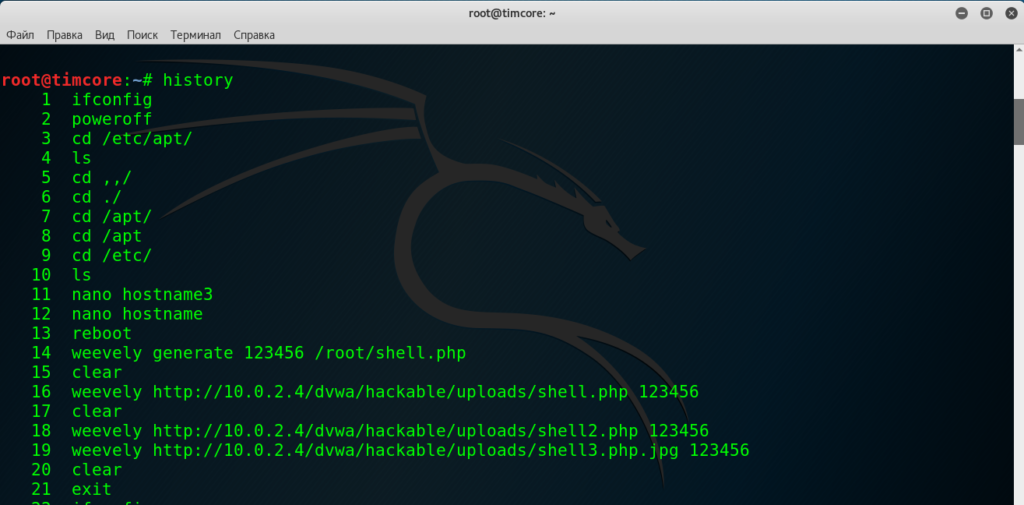
Допустим мне нужно найти здесь команду, и для этого нужно ввести Ctrl+R и далее к примеру можем найти nmap, пишу nm:
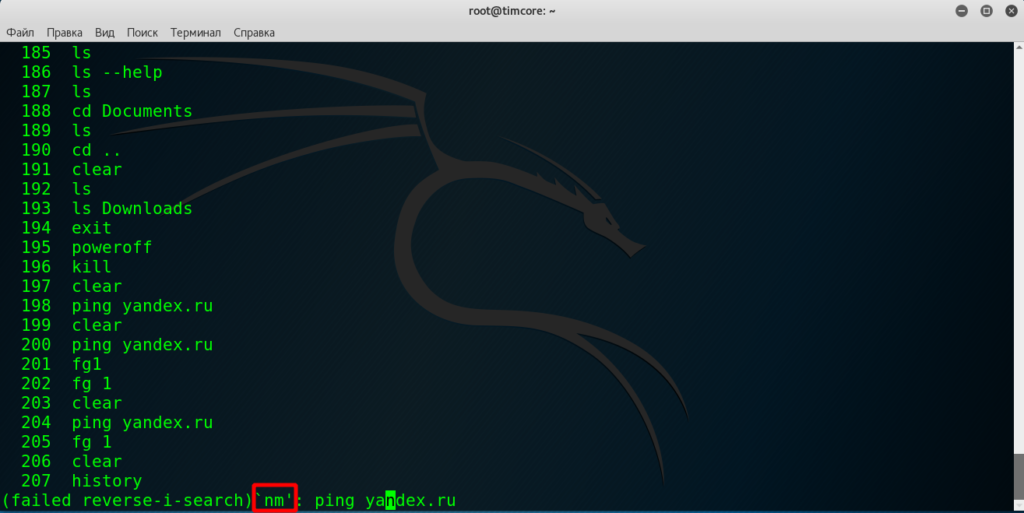
Обратите внимание на вывод. Это по тому, что система пытается найти ключевое слово. Если нажать Enter, то команда выполнится. Все ввиду того, что я работаю в другой директории.
Допустим, мне нужна команда ping, я пишу pi, и как видите, команда ping находится автоматически:
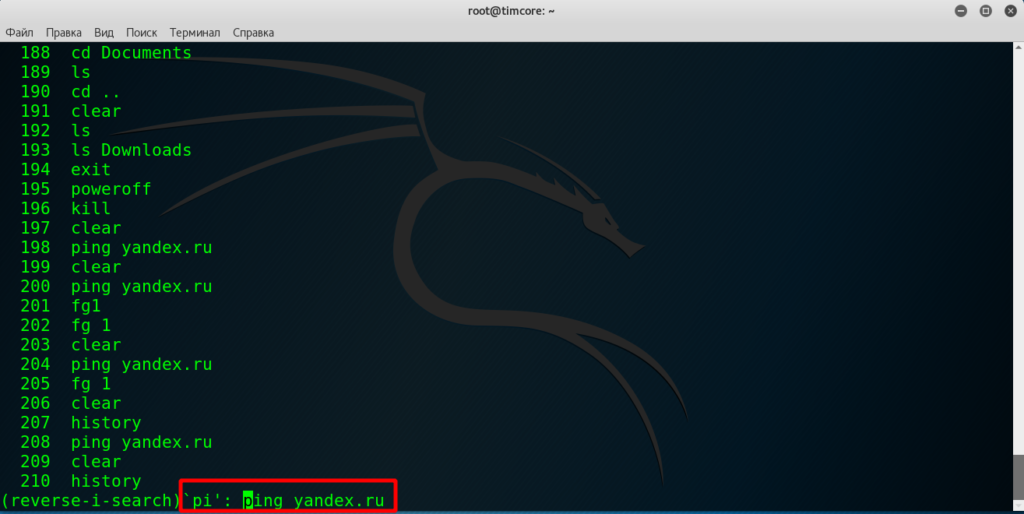
Если нажать enter, то команда будет запущена:
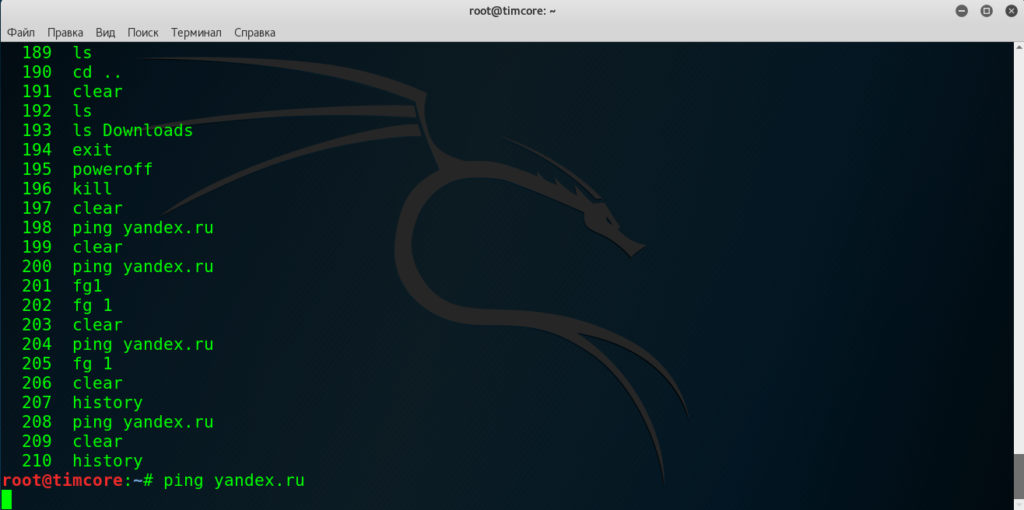
Допустим, мне нужно сменить команду ping на traceroute.
Чтобы двигаться назад по одной букве, нужно нажать Ctrl+A:
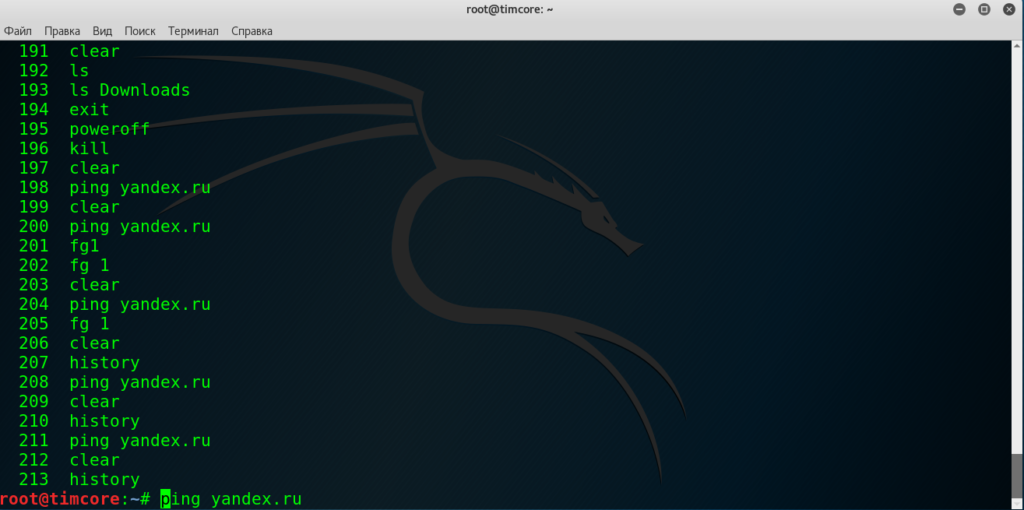
При нажатии, курсор перемещается в начало строки. Меняем слово ping на traceroute:
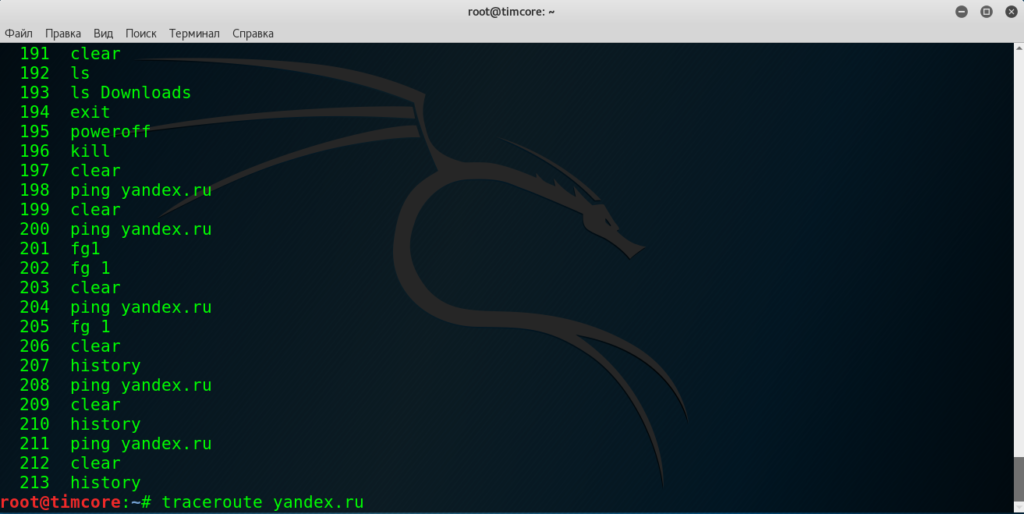
Для того, чтобы перейти в конец строки, нужно нажать Ctrl+E:
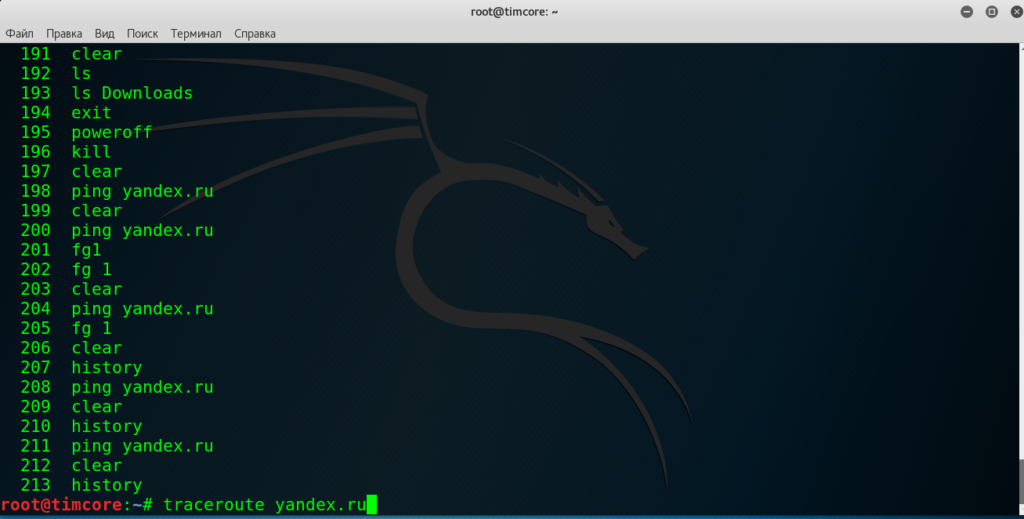
Чтобы все удалить, я могу нажать Ctrl+K. Это то же самое, что и команда cat. Само собой, для этого курсор должен быть в начале строки. Жмем Ctrl+A, затем Ctrl+K, чтобы вырезать или удалить всю строку:
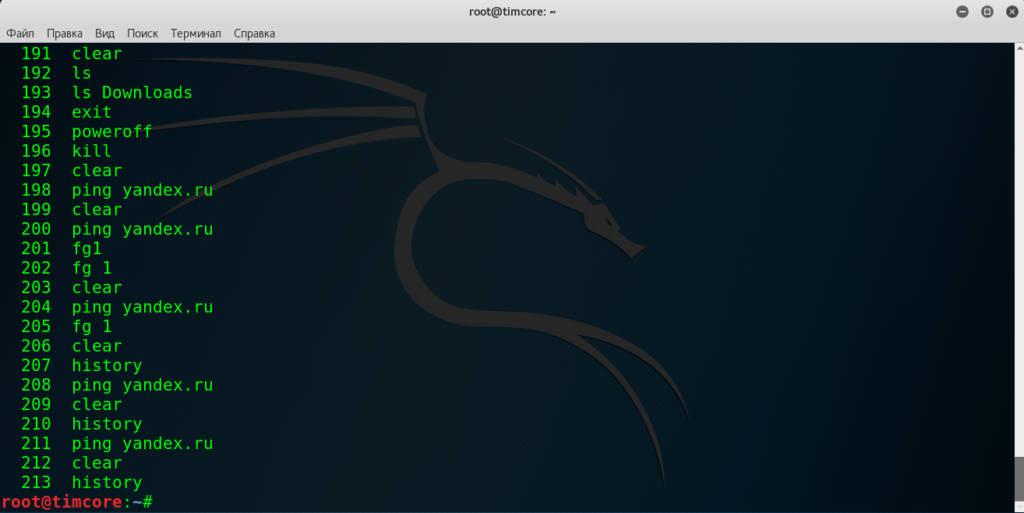
Это удобнее в работе с текстом, но также может использоваться в терминале.
Если мне нужно вставить строку обратно, нажимаем Ctrl+Y:
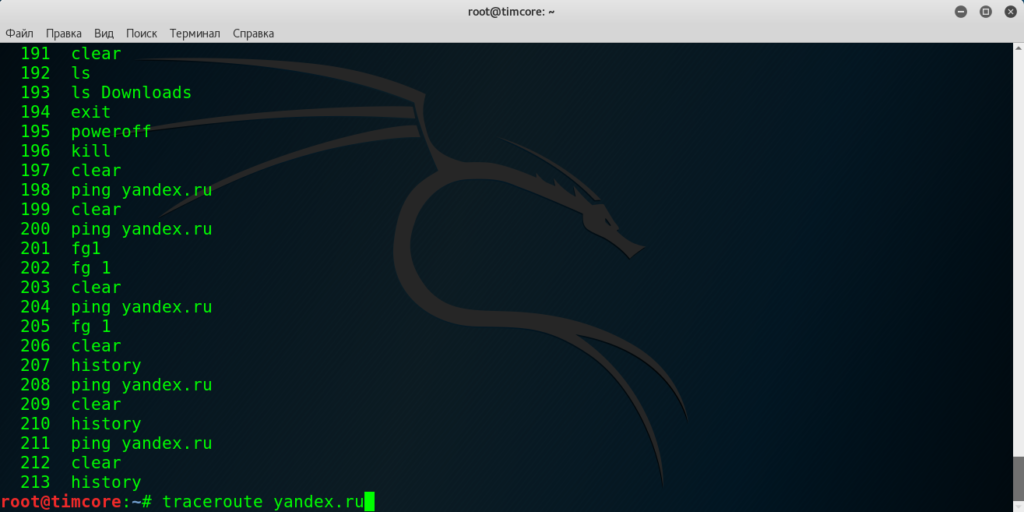
Если мне нужно убрать все с экрана, нажимаю Ctrl+l:
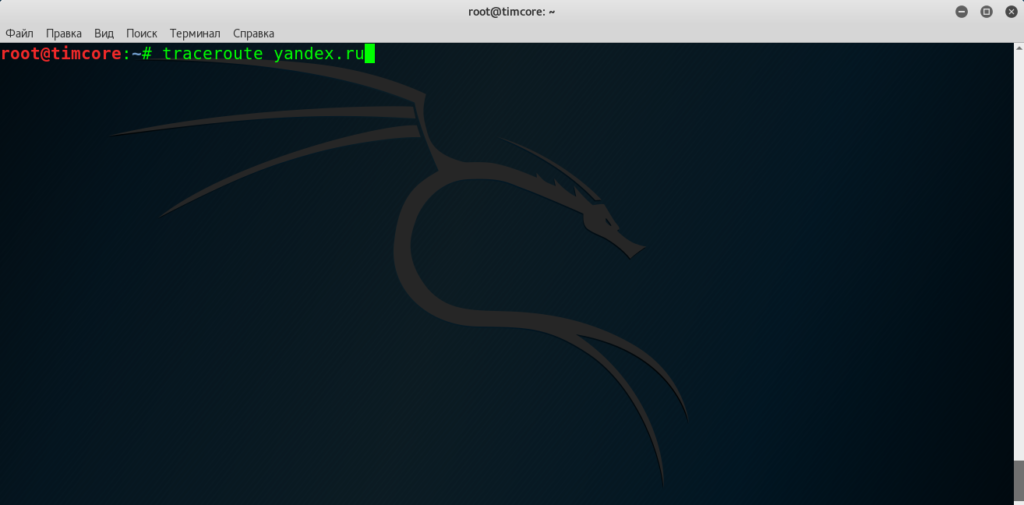
Поэкспериментируйте с этими горячими клавишами, а затем переходите к следующему уроку.
#1 Kali Linux для начинающих. Урок 1 — Основы сетей.
#2 Kali Linux для начинающих. Урок 2 — Горячие клавиши. Часть 1

Вам когда-нибудь доводилось видеть, как коллега использует некие простые команды Linux для решения задач, решение которых занимает у вас несколько строк? Должно быть, когда подобное случалось, вы только и могли сказать себе: «Ну ничего ж себе! Я и не знал, что это можно сделать так просто». В этом материале я покажу вам некоторые профессиональные приёмы работы в командной строке Linux, которые сэкономят вам уйму времени и в некоторых случаях избавят от плохого настроения. Мало того, что ваши друзья или коллеги скажут: «Ну надо же!», глядя на вас. Эти приёмы, кроме того, помогут вам увеличить личную продуктивность, так как вам понадобится вводить меньше команд и даже делать меньше щелчков мышью. Нельзя сказать, что эти советы по Linux предназначены только для начинающих. Вполне возможно, что даже опытные пользователи найдут здесь что-нибудь полезное, то, о чём они не знали несмотря на то, что пользовались Linux многие годы. Linux изучают на основе опыта. Тут сгодится и собственный опыт, и опыт других людей. Прежде чем мы начнём, хочется отметить, что некоторые из приведённых здесь методов зависят от настройки командной оболочки.